ブログのホーム画面の横にプロフィールを載せている方が多いですよね。
どんな方がブログを運営されているか一目で分かるので、
このサイトはちょっと安心できるかも!という
気持ちが湧くのは私だけではないはず・・・!
オリジナルアイコンも出来たので、
ずっと憧れていたサイドバーにプロフィールを設置していこうと思います。
この記事ではWordPress・Cocoonでの設定方法を記載します。
プロフィールを作成する
ワードプレス管理画面で
ユーザー⇒プロフィールをクリック
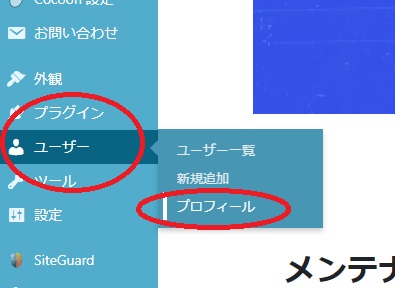
ニックネーム・ブログ上の表示名を入力
次にサイト・Twitter・フェイスブックなど
表示させたいサイトがあればURLを入れて下さい。
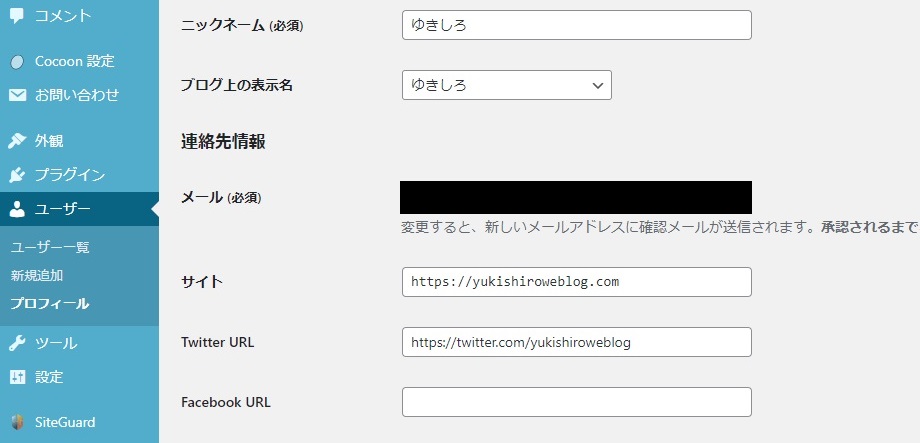
入力したサイトはここに表示されます。
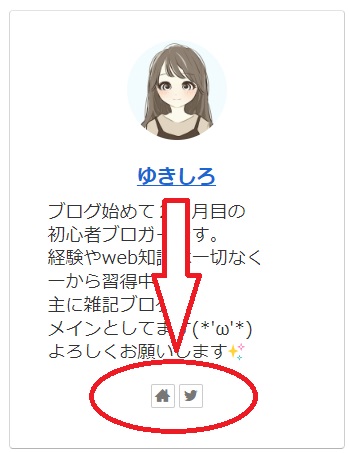
次にプロフィール情報を書きます。
ブログ何カ月でいくら達成や前職など経歴や
現在の年齢・職種などを書かれている方が多いと思います。
詳細を書くところは別で設置することができるので
ここは簡潔に書いて大丈夫です。
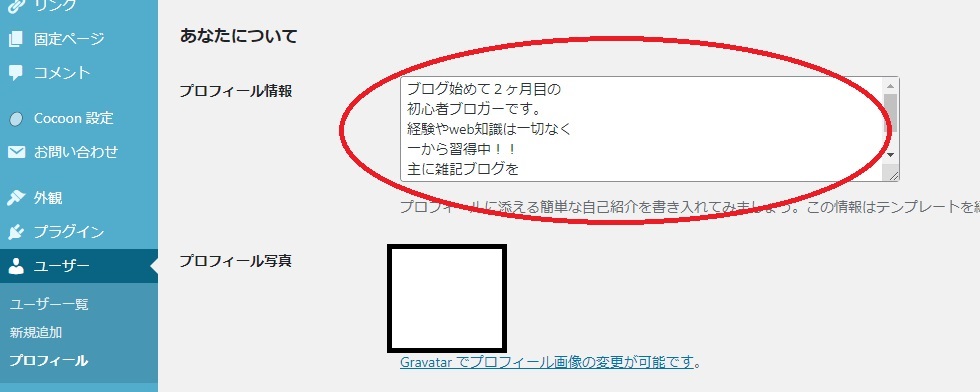
プロフィール画像は下にスクロールすると
プロフィール画像のアップロードというところがあります。
選択をクリックして自分のアイコンにしたい画像をアップロードします。
全ての記入が終わったら
プロフィール更新をクリックします。
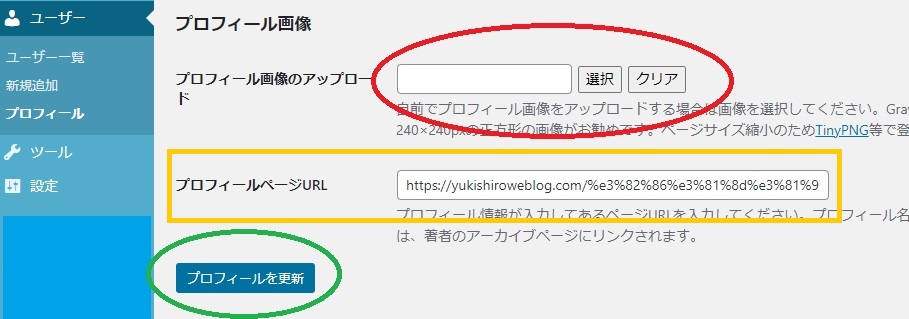
先ほどプロフィール情報の詳細を書くページを
別で設置することができると言いましたが、
それは固定ページにプロフィール記事を書くやり方です。
オレンジ色の四角の枠には固定ページに書いた
プロフィール記事のURLを入力してあります。
入力しておくと名前をクリックした際に
そのページに移動することができます。
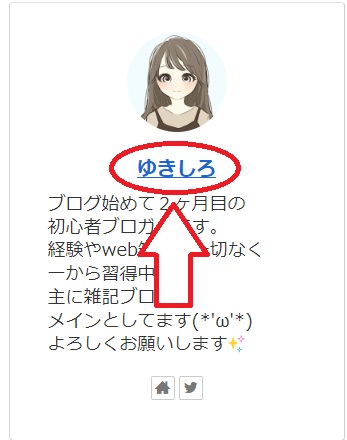
赤い矢印が指している名前をクリックすると
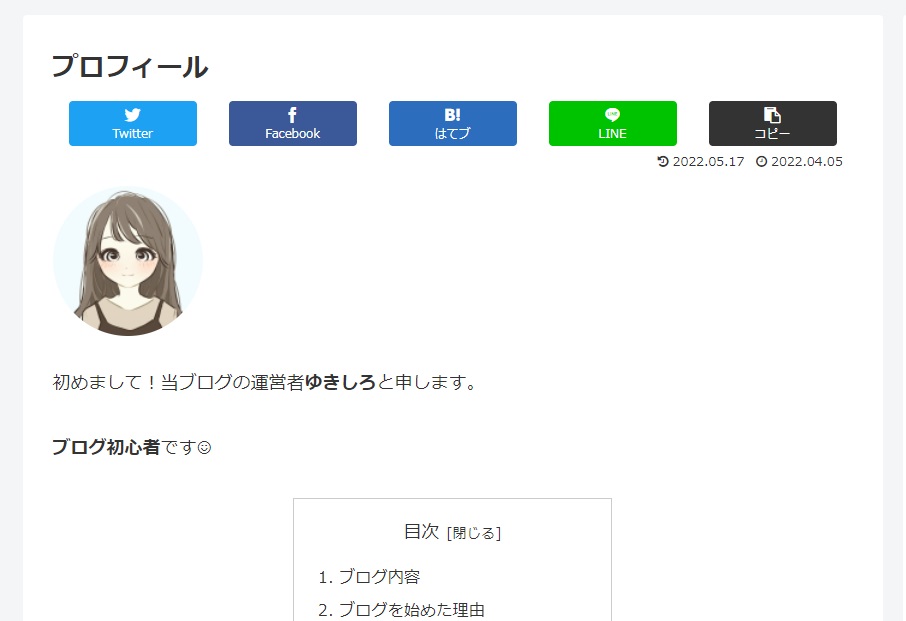
プロフィール記事に移動できました😊
固定ページにプロフィール記事を作成
ワードプレス管理画面から
固定ページ⇒新規追加をクリックします。
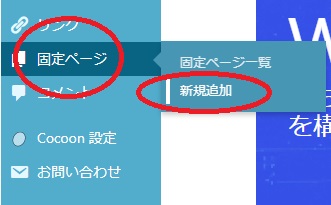
記事作成画面になるので
自分の書いておきたい情報を書き、プロフィール記事を完成させます。
私の場合、PC版はサイドバーにプロフィールが表示されますが、モバイル版は表示されません。
なので、ヘッダーメニューにプロフィール記事を固定してあります。
モバイル版用にプロフィール記事を書いたと言っても過言ではないです。(笑)
プロフィールをサイドバーに追加する
サイドバーとは?
サイドバーとはブログ画面の端に表示されるところで
右端に表示するか、左端に表示するかなど表示の仕方は設定で変えられます。
私の場合赤い矢印にように右端に表示させています。
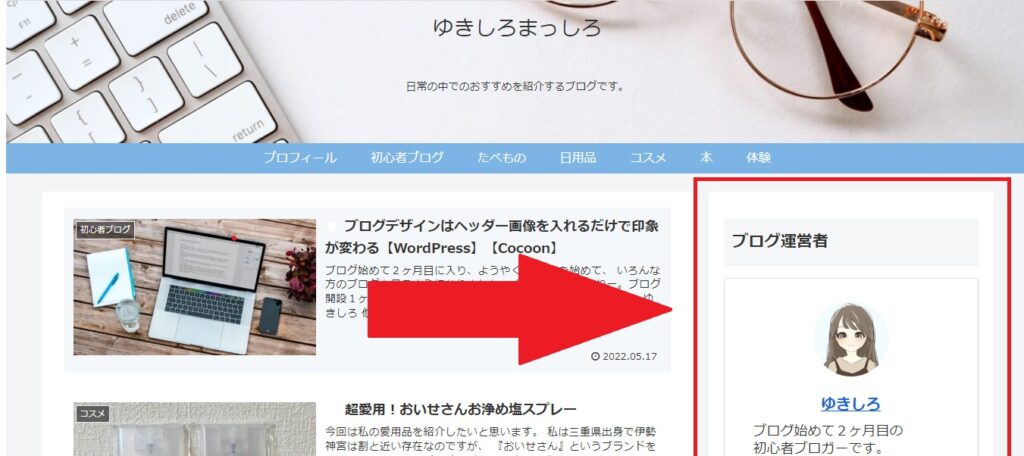
サイドバーに追加する方法
ワードプレス管理画面から
外観⇒ウィジェットをクリック
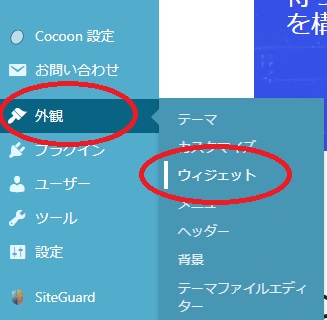
利用できるウィジェットからプロフィールを探します。
プロフィールの横にある三角のマーク(画像の赤い丸)をクリック
サイドバーを選択してウィジェットを追加を押します。
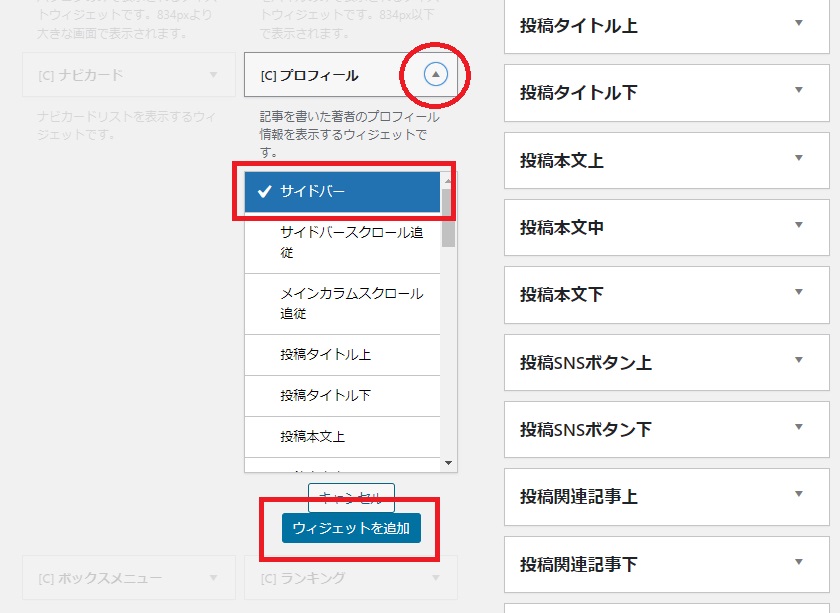
そうするとサイドバーにプロフィールが追加されるので、タイトルを入力します。
タイトルはアイコンの上に表示され、
プロフィール、ブログ運営者、管理者など何でもOKです。
画像を円形にするに☑をいれるとアイコンが円形に表示されます。
チェックを入れないと四角のままアイコンが表示されます。
最後に保存をクリックすると完成です!
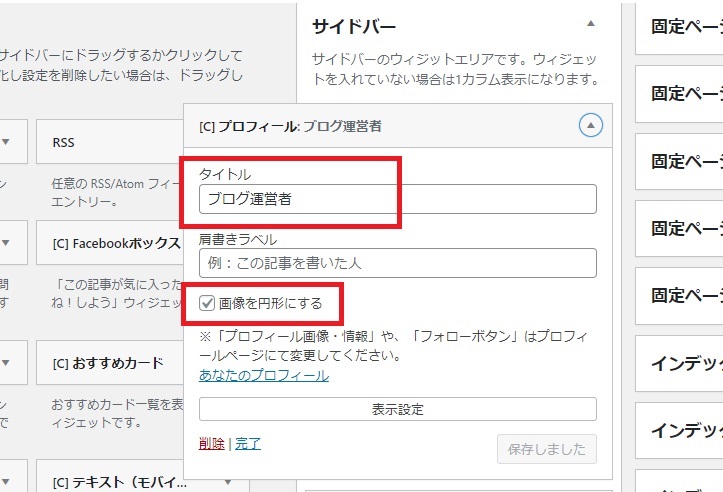
ドラッグで位置変更が可能ですので、
表示させたい順番に並び替えることもできます。
外観⇒カスタマイズ⇒ウィジェット⇒サイドバーからも
並び替えが可能です。
こちらでは実際にどのようにサイトに表示されるか
見ながら変えられるので、分かりやすいと思います。
最後に公開をクリックするのを忘れずに!
これでブログのサイドバーにプロフィールを設置完了です(*’ω’*)✨


コメント